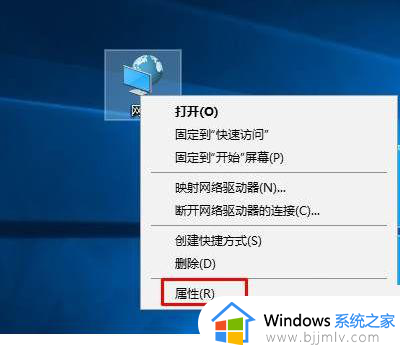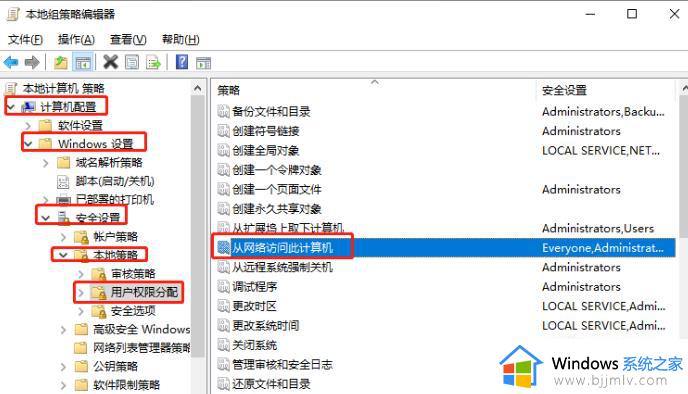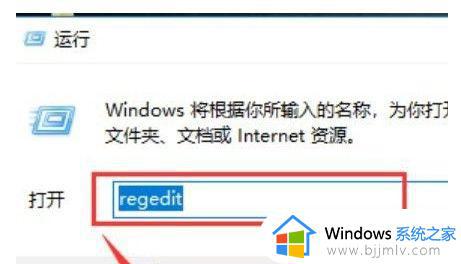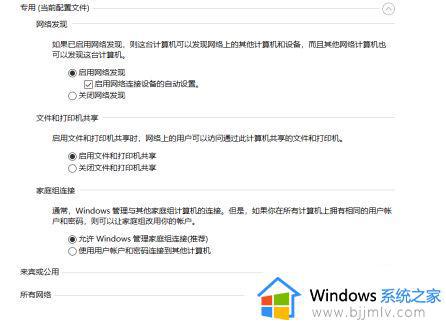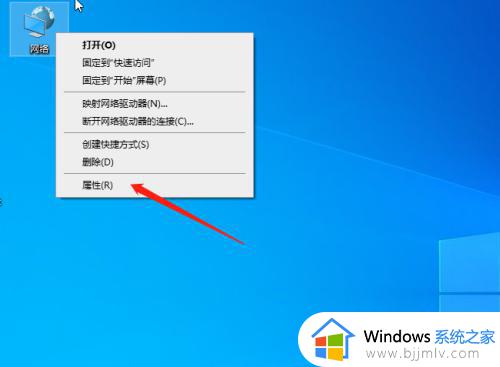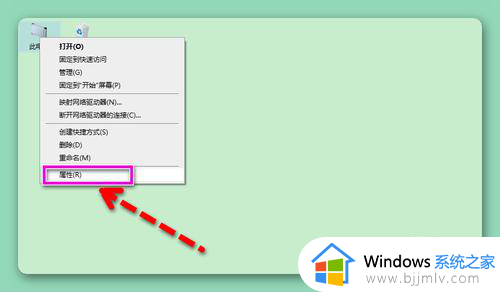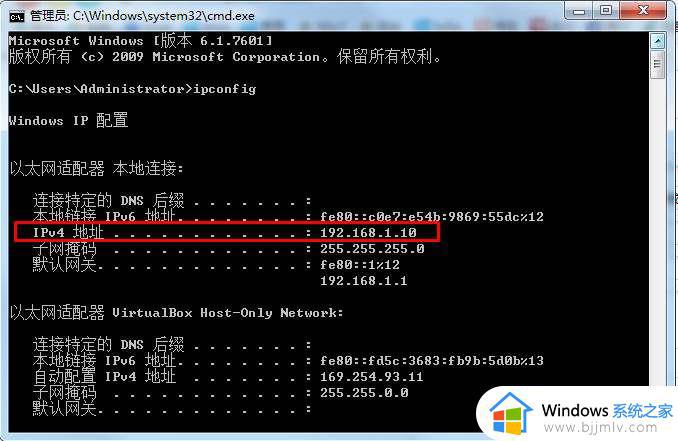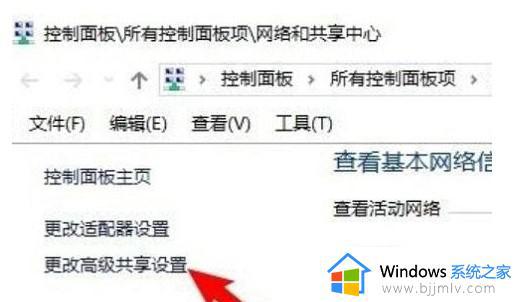win10发现不了局域网的计算机怎么办 win10局域网无法看到其他电脑解决方法
更新时间:2023-03-13 09:50:22作者:runxin
在使用win10电脑办公的过程中,有些用户可以通过区域内的局域网来进行文件共享,然而当用户在打开win10系统网上邻居功能时,却没有看到局域网内的其他电脑存在,对此win10发现不了局域网的计算机怎么办呢?这里小编就来教大家win10局域网无法看到其他电脑解决方法。
具体方法:
1、点击设置中的网络和Internet。
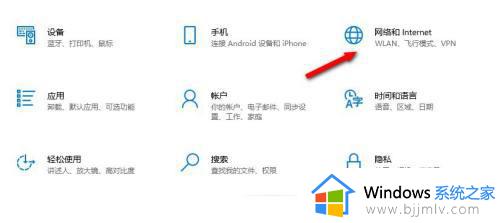
2、点击右侧的网络和共享中心。
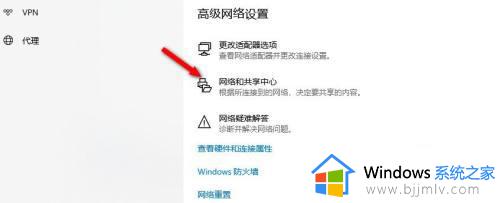
3、点击左侧的更改高级共享设置。
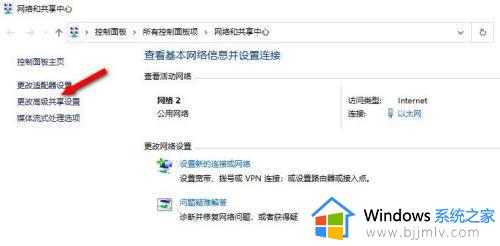
4、点泪捕击启用网络发现即可。
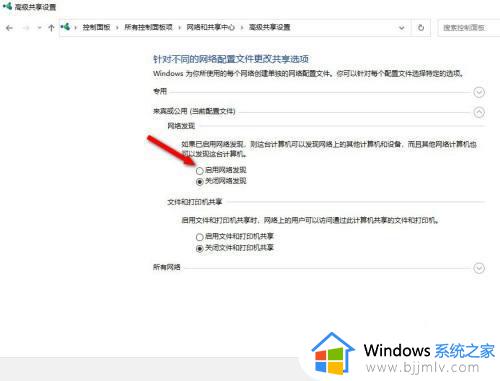
上述就是关于win10局域网无法看到其他电脑解决方法了,如果有遇到这种情况,那么你就可以根据小编的操作来进行解决,非常的简单快速,一步到位。